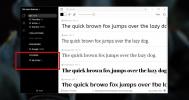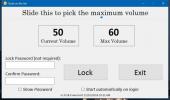Como procurar seu endereço IP externo no prompt de comando no Windows 10
O prompt de comando no Windows 10 tem uma útil utilitário chamado ipconfig que permite procurar seu endereço IP, visualizar informações de rede e informações sobre as placas de rede instaladas no seu sistema. O endereço IP que ele retorna, embora não seja o seu IP externo. É o seu IP interno, ou seja, aquele atribuído a você na sua rede pelo seu roteador. Se você deseja pesquisar seu IP externo, pode pesquisar no Google 'Qual é o meu IP?' E obterá um endereço diferente. Se você precisar procurar seu endereço IP externo no prompt de comando, é um pouco complicado.
O utilitário ipconfig não pode lhe dizer qual é o seu IP externo. Isso ocorre porque você nunca está conectado diretamente à Internet. Seu roteador atua como intermediário e é por isso que essas informações não podem ser consultadas. Existe uma solução simples, porém.
Endereço IP externo do prompt de comando
O que você precisa fazer é obter seu IP externo de um site que possa vê-lo e também retornar as informações. Seu IP externo não está oculto nos sites, a menos que você o oculte com um
VPN no Windows privacidade para que todos os sites possam ver. O truque é encontrar um site que também possa retornar as mesmas informações no prompt de comando. Para fazer isso, execute o comando abaixo.nslookup myip.opendns.com. resolv1.opendns.com
Isso retornará seu endereço IP externo, como visto pelo opendns.com. O OpenDNS é basicamente isso; um DNS aberto e gratuito que você pode usar se quiser. É um site que pode, como todos os outros sites, ver seu endereço IP externo e pode exibir essas informações para você.

Existem muitos outros sites que podem retornar esse tipo de informação e você pode usá-los, se quiser. O comando / script que você precisa pode ser um pouco mais complicado em alguns casos, mas ainda é possível.
Você também pode procurar seu IP externo no PowerShell. Abra o PowerShell e execute o seguinte comando;
(Invoke-WebRequest ifconfig.me/ip).Content. Aparar()
Ele retornará seu endereço IP externo.

Se você receber erros com este comando, abra o Internet Explorer e defina suas configurações padrão. Isso é necessário ou o comando Invoke-WebRequest não funcionará. Se você desinstalou o Internet Explorer, é possível instalá-lo novamente, ativando-o em recursos adicionais do Windows. Você pode acessar recursos adicionais no aplicativo Configurações e no Painel de controle.
Você não precisa de direitos de administrador para exibir seu endereço IP externo no prompt de comando ou no PowerShell.
Pesquisa
Postagens Recentes
Como ativar / desativar fontes no Windows 10
Nós conversamos sobre como você instalar e desinstalar fontes no Wi...
Como definir um limite máximo de volume no Windows
Os smartphones possuem uma verificação interna de quão alto você po...
Como pagar suas assinaturas do iTunes na área de trabalho
O melhor dos serviços que têm aplicativos para iOS e / ou Android é...